I løpet av de siste årene har Apple gjort en bevisst innsats for å forbedre iOS og iPadOS generelt. Fra å bringe widgets til startskjermen til å tilby noen av de beste programvareoptimaliseringene vi noen gang har sett, iPhone og iPad er uten tvil bedre enn noen gang. Men det ser ut til at beslutningene om å forbedre andre områder av enhetene våre har kommet på bekostning av en funksjon som er ekstremt viktig.
Innhold
- Relatert lesing
-
Slik forbedrer du autokorrektur for iPhone og iPad
- Slå av autokorrektur og stavekontroll
- Dra nytte av teksterstatning
- Relaterte innlegg:
Relatert lesing
- iPhone: Slik gjør du tastaturet ditt større
- Slik endrer du tastaturets lysstyrke på iPad
- iPhone/iPad: Slik endrer du tastaturfarge
- Fix: Emojis mangler fra iPad-tastaturet
- iPhone: Aktiver og deaktiver vibrasjon under skriving
Slik forbedrer du autokorrektur for iPhone og iPad
Det var en gang da standard iOS-tastaturet var det beste i bransjen. Googles Gboard kunne ikke holde et stearinlys for Apples evne til å forutsi hva vi skulle, eller prøver å skrive på telefonene våre til enhver tid. Sakte men sikkert har landskapet endret seg, ettersom det er ganske mange mennesker som har blitt lei av iPhones manglende evne til å autokorrigere selv de enkleste ordene. I dag tar vi en titt på noen måter du kan prøve å forbedre autokorrektur for iPhone og iPad.
Slå av autokorrektur og stavekontroll
Dette høres kanskje litt motintuitivt ut, men den beste måten å "fikse" autokorrektur på er å slå av funksjonen helt. Grunnen til dette er at du ikke trenger å komme gjennom et par setninger, bare for å gå tilbake og fikse eventuelle feil som ble gjort underveis. Vi anbefaler også at du slår av stavekontroll på iPhone og iPad av lignende årsaker. Det er tider når iPhone har rett når det gjelder at du staver et ord feil, men Apples maskinlæringstastatur gjenkjenner ikke at det rare ordet du har skrevet flere ganger faktisk er et ord.
- Åpne Innstillinger app på iPhone eller iPad.
- Trykk på Generell.
- Plukke ut Tastatur.
- Rull ned til du kommer til Alle tastaturer seksjon.
- Trykk på bryteren ved siden av Auto korrektur.
- Under Engelsk seksjon, trykk på bryteren ved siden av Sjekk stavemåten.
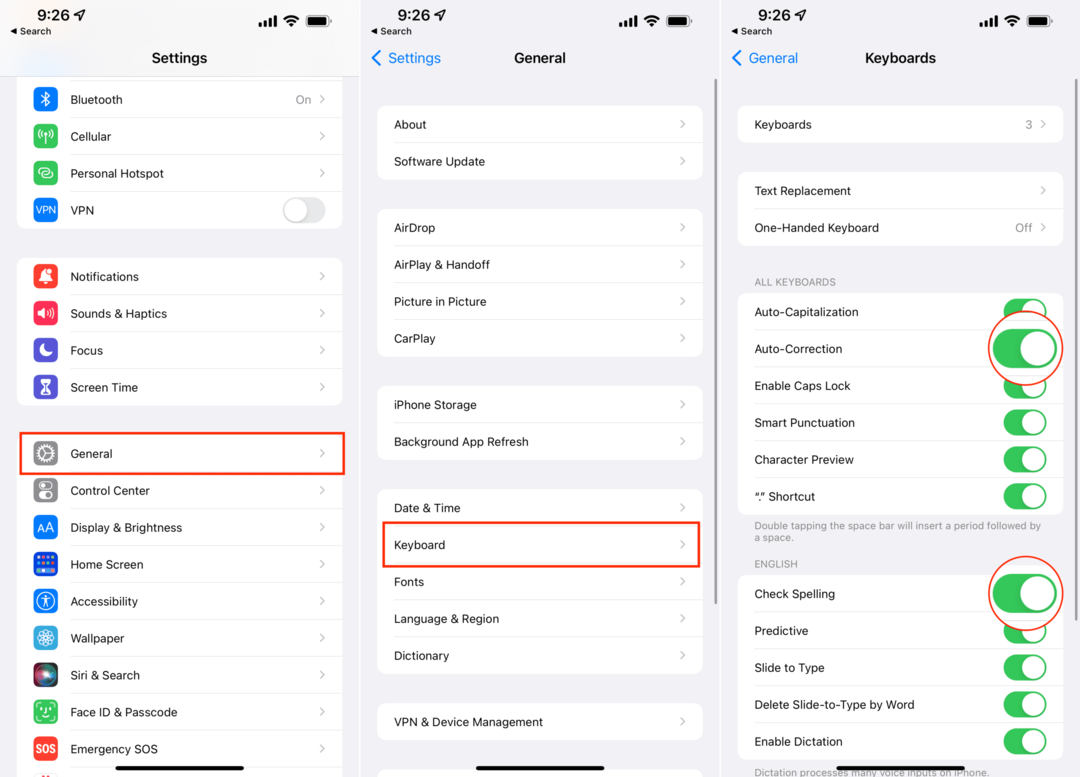
Selv om autokorrektur og stavekontroll har frustrert deg uendelig på enhetene dine, betyr det ikke at det ikke har fungert. Så det kan ta deg litt tid å venne deg til å skrive ting på riktig måte, uten å stole på Apples tastatur for å fikse eventuelle feil som dukker opp.
Dra nytte av teksterstatning
En annen måte du kan prøve å forbedre den generelle skriveopplevelsen på iPhone og iPad på, er å bruke teksterstatning. Dette var ikke alltid innebygd rett inn i operativsystemet, siden du måtte stole på tredjepartsapper som TextExpander for å lage erstatningsbiter. Men for noen år siden brakte Apple endelig dette til iPhone og iPad, og her er hvordan du kan lage forskjellige snarveier:
- Åpne Innstillinger app på iPhone eller iPad.
- Trykk på Generell.
- Plukke ut Tastatur.
- Trykk på Tekst Erstatning.
- Trykk på øverst til høyre + ikon.
- Skriv inn Uttrykk som vil bli brukt.
- Lage en Snarvei.
- Trykk på Lagre i øverste høyre hjørne.
- Gjenta denne prosessen for så mange ord eller setninger du trenger.
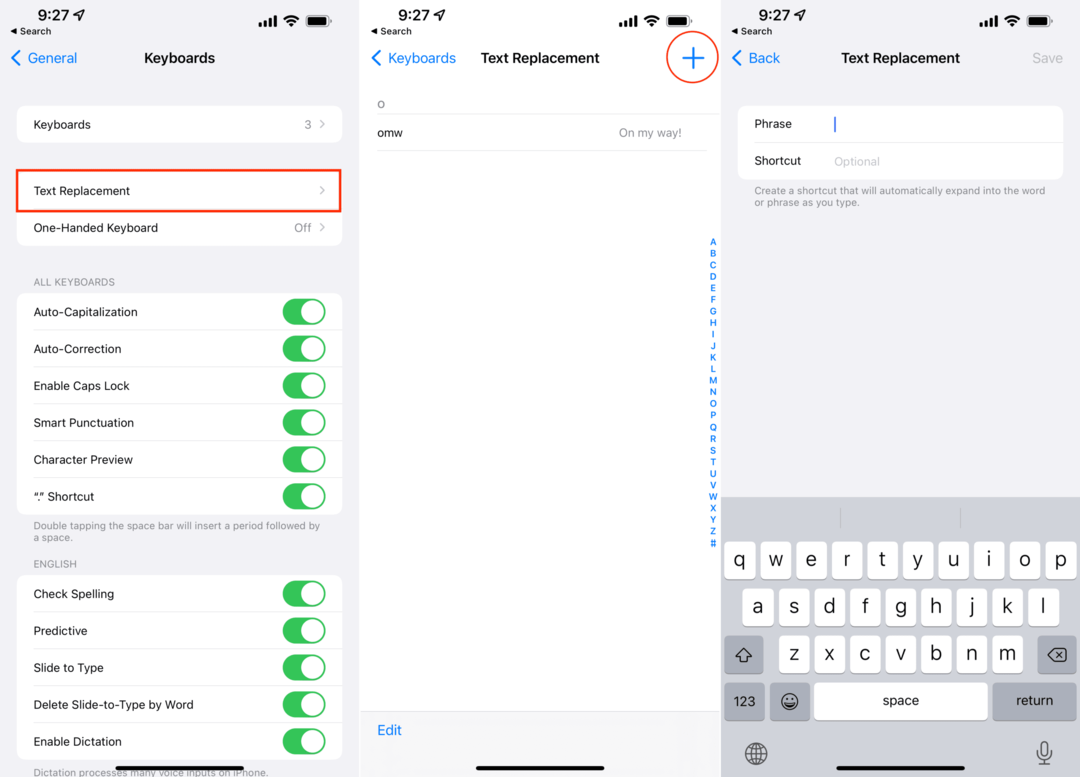
Noen viktige eksempler som du kanskje vil bruke inkluderer å bytte "din" med "du er", men Teksterstatning lar deg også lage andre snarveier. Du kan for eksempel bruke noe som initialene dine for å skrive inn navnet ditt, eller en rekke tall for å skrive inn adressen din. Det virker kanskje ikke så mye, men over tid kan teksterstatning virkelig komme godt med.
Andrew er en frilansskribent basert på østkysten av USA.
Han har skrevet for en rekke nettsteder gjennom årene, inkludert iMore, Android Central, Phandroid og noen få andre. Nå tilbringer han dagene med å jobbe for et HVAC-selskap, mens han ser på som frilansskribent om natten.